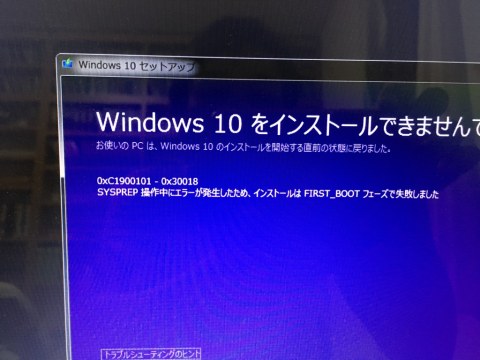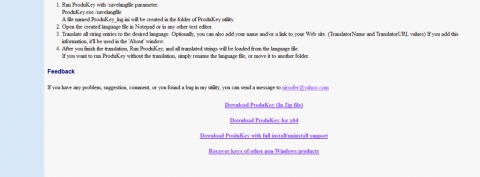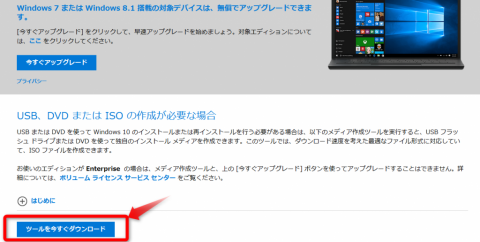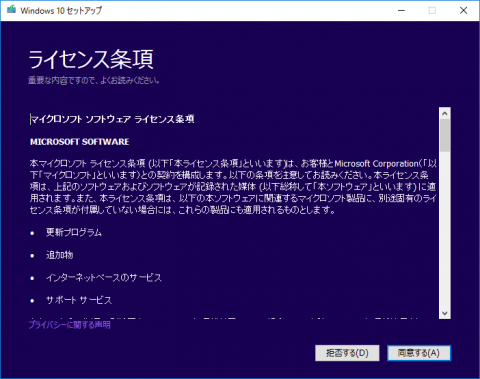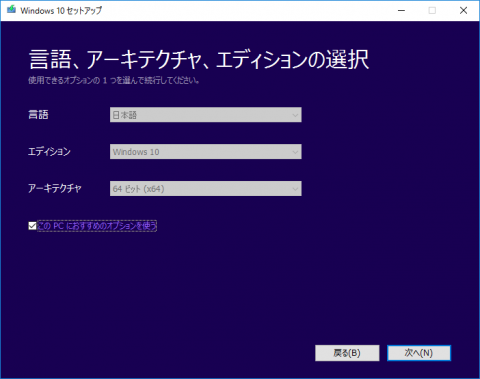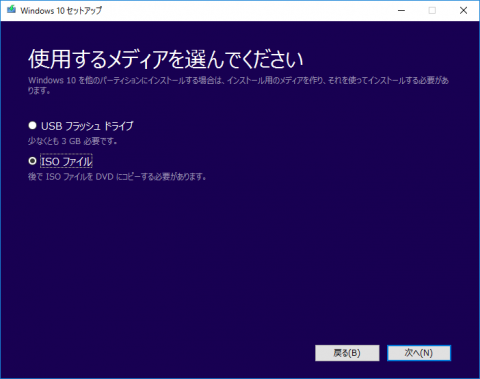ご注意下さい
この記事は3年以上前に書かれた記事ですので、内容が古い可能性があります。
Windows10への無償アップグレードの提供期間はみなさんご存じの通り、2016年7月28日までですが、アップグレードはお済でしょうか?
MicrosoftはWindows10以降新たなバージョンアップはしない方針を打ち出しています。Windows7やWindows8.1ユーザはいつかはサポート切れになりますがこれを機にWindows10にアップグレードしておけば末永く今のPCを利用でき続ける可能性が高くなりますのでアップグレードしてしまいましょう。
ところが、いくらやってもインストールに失敗してしまいます。エラーコードがC1900101-C30018となり
SYSPREP操作中にエラーが発生したため、インストールはFIRST_BOOTフェーズで失敗しました
と表示されてしまいます。
Windows Updateからアップグレードしてもダメ、メディアをダウンロードしてきてもダメということで何をしてもNGでした。
おそらく、プリインストールされていたWindows7 HomeをWindows7にProfessionalにアップグレードしたものをWindows10 Professionalにアップグレードしようとしていたのが原因かもしれません。
ということでアップグレードは諦めて、Windows10 Professionalをクリーンインストールすることにしました。
ここで問題となるのがプロダクトキーがなんであったか、ということです。XXXXX-XXXXX-XXXXX-XXXXX-XXXXX形式の25桁のキーです。これはインストール時に入力を求められますが、その後はOSからでは通常表示できません。(ちなみにプロダクトIDは表示できますが、この番号ではライセンス認証できません)
そこで今回はProdukeyというフリーソフトを使ってWin7 Proのプロダクトキーを控えることとします。
ここからダウンロードすることができます。HP下の方の「Download ProduKey (In Zip file)」よりダウンロードしてください。
で、こいつを解凍して実行すると以下の通りプロダクトキーが表示されます。
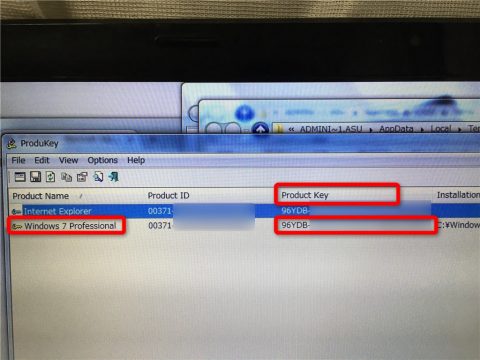
ただし、アップグレードする前には互換性のチェックなどの実施はパスすることを確認してから実施しないとWindows10のインストールはできたけど、ドライバが対応していないことによる不具合が起きるかもしれませんので気を付けましょう。
ドライバなどのチェックやISOファイル(Windows10メディアファイル)のダウンロードはここからできます。
まずはチェックを行います。「今すぐアップグレード」ボタンを押すとWindows10Upgrade9252.exeというモジュールがダウンロードできるのでそいつを起動するとチェック後、インストールが始まりますが、クリーンインストールしますのでISOファイルをダウンロードします。
「ツールを今すぐダウンロード」ボタンを押下すると、MediaCreationTool.exeという実行ファイルがダウンロードできます。
こいつを実行すると、ライセンス許諾画面が出てきて、
おしまい。